Android y iPhone: estas son dos caras diferentes de una moneda que tienen su propia base de seguidores leales. Pero también hay similitudes con dos bandos opuestos. Por ejemplo, la mayoría de los usuarios querrían usar sus canciones favoritas como alarma. Quieren hacerlo reemplazando los tonos de llamada estándar proporcionados por los fabricantes de sus teléfonos.
Afortunadamente, estás aquí en este artículo. Si eres un amante del iPhone o un fanático de Android, te enseñaremos cómo establecer Spotify como alarma. Primero veremos cómo hacerlo con dispositivos Android. Luego, le enseñaremos una solución al problema para el iPhone (que también se puede usar en teléfonos Android). Empecemos.
Guía de contenidoParte 1. Cómo configurar Spotify Como alarma en dispositivos AndroidParte 2. Cómo configurar Spotify Como alarma en iPhones (¡también para Android!)Parte 3. Para resumirlo todo
Antes de comenzar con los pasos para configurar su favorito Spotify música como alarma, debe asegurarse de haber instalado la versión más actualizada de Spotify y Reloj de Google. Su dispositivo Android también debe tener la versión del sistema operativo 5.0 y posterior. Lo mejor de configurar la alarma es que no necesita prima o cuenta paga en Spotify sólo hazlo.
Propinas : Muchos Spotify los usuarios se confunden acerca de cómo disfrutando Spotify música sin conexión sin Premium. Simplemente haga clic en el enlace para saber cómo hacerlo.
Estos son los pasos que debe seguir para configurar Spotify como alarma en dispositivos Android:
Paso 01 - Abra su aplicación Reloj dentro del dispositivo Android.
Paso 02 - Presione la alarma que desea editar. O puede presionar el signo más (+) para crear su nueva alarma.
Paso 03 - Toque el icono de Sonidos. Esto se verá como una campana.
Paso 04 - Presiona la pestaña para Spotify. Ahora, si estás haciendo esto por primera vez, Spotify le pedirá que conecte su cuenta. Prensa Conecta.
Paso 05 - Cuando haya terminado de conectar la cuenta, elija un álbum o una lista de reproducción de tu cuenta O bien, puede consultar las listas de reproducción recomendadas e incluso seleccionar una sola pista.
Es importante tener en cuenta que también puede abrir una lista de reproducción en particular dentro de la Spotify aplicación en sí si lo desea. Para hacer esto, simplemente presione el menú que parece tres puntos ubicado al costado del nombre de la lista de reproducción. Entonces presione "Abrir en Spotify."
Cuando suene tu alarma, obviamente, tendrías que apagarla. Una vez que haya hecho eso, aún puede conservar su Spotify aplicación jugando mientras te encargas de tu desayuno. Para hacer esto, simplemente presione “Seguir jugando."
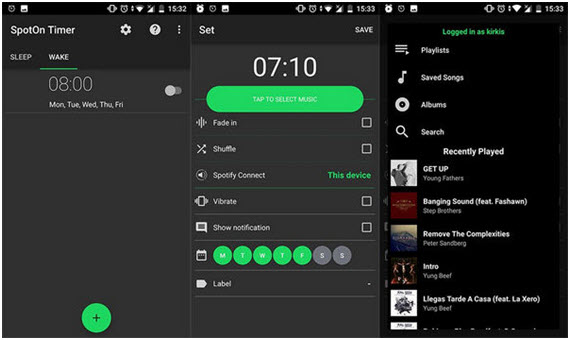
No hay una aplicación Reloj en la App Store de Apple. Es por eso que no hay una forma directa de usar Spotify música como tu alarma. Sin embargo, hay una forma de evitar esto. El método que daremos aquí también funciona en teléfonos Android.
Para esto, necesitará una aplicación de terceros como DumpMedia Spotify Music Converter. Esta es una herramienta que le permite descargar y convertir música, listas de reproducción y álbumes de Spotify. Puedes intentar convertir Spotify música para MP3 formato por esta herramienta. La calidad no se ve comprometida durante los procesos de descarga y conversión.
Descargar gratis Descargar gratis
A continuación se detallan los pasos que debe seguir para configurar Spotify como alarma para iPhones:
Paso 01: descargar, instalar y ejecutar DumpMedia Spotify Music Converter.
Paso 02: Elija el formato de salida y convertir.
Paso 03: Edita y transfiere los archivos a tu iPhone.
Paso 04: configura lo descargado Spotify Música como tono de llamada.
Pasemos a los pasos detallados:
Para el primer paso, debe descargar, instalar e iniciar el DumpMedia Spotify Music Converter. El enlace de descarga se puede ver. aquíComo puedes ver, funciona en ambos Wincomputadoras dows y Mac. Después de haber abierto DumpMedia Spotify Music Converter, lanzamiento Spotify también. Luego, arrastre la canción, el álbum o la lista de reproducción desde la que desea descargar Spotify hacia DumpMedia.
A continuación, seleccione el formato de salida desea convertir la música. Por ejemplo, puedes elegir MP3 ya que es un formato de archivo ampliamente compatible. En la parte final de este paso, debes elegir la carpeta de salida donde deseas que se guarden los archivos. Finalmente, haga clic en “Convertir "Y espere hasta que se complete el proceso.

Ahora, puede buscar los archivos que ha descargado y convertido. Puede usar aplicaciones de terceros para editar su música y recortarla en segmentos más pequeños para que suene más como tonos de llamada. Existe una gran cantidad de software de edición de sonido y solo tiene que elegir una herramienta gratuita que le permita manipular los sonidos a su gusto.
Debe transferirlo a su teléfono iPhone o Android con un Administrador de archivos. Para dispositivos Android, la transferencia simplemente significa copiar y pegar desde su computadora a la de la tarjeta SD o la memoria interna del teléfono. Para iPhones y iPads, puede usar transferir los archivos de música de iTunes al iPhone .
Para finalmente establecer Spotify como alarma, debe configurar sus archivos de música transferidos como su alarma dentro de iPhone o Android. Para hacerlo en el iPhone, debes ir a la aplicación Reloj y tocar la opción etiquetada como Alarma. Presione el signo más (+) para crear una nueva alarma.
O puede presionar "Editar "Para cambiar una alarma anterior que ya está en su lugar. Entonces presione "Aislamiento de Sonido.” Después de esto, desplácese hacia arriba y elija una de las canciones de la lista. Confirme que desea utilizar esta canción como alarma. Presione Atrás y luego presione Guardar. Ahora, ha establecido Spotify música como alarma en tu iPhone.
Para dispositivos Android, simplemente tiene que abrir la aplicación Reloj y presionar el símbolo de Reloj despertador. Presione el signo más (+) en la parte inferior de la interfaz. Seleccione la hora a la que desea que se alarme y luego presione Confirmar.
Ahora, en la parte central de la interfaz, se mostrará un título. Presione esto y seleccionar el MP3 presentar has guardado antes. Luego, presione Aceptar. Ahora, el elegido Spotify la música se reproducirá en el dispositivo Android como su alarma.
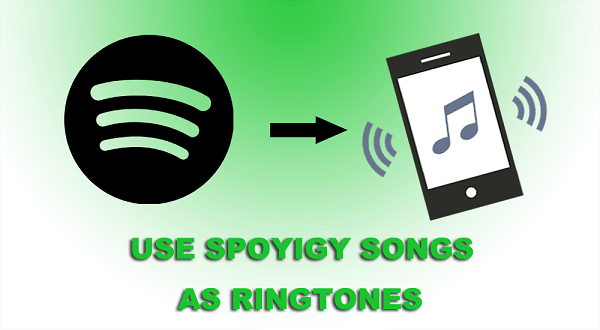
Le hemos dado dos maneras diferentes de configurar Spotify como alarma tanto en dispositivos Android como en iPhones. Esta es una gran guía para los amantes de las marcas opuestas y es una manera increíble de animar tu día una vez que te despiertas.
¿Y usted? ¿Qué música quieres usar como alarma? ¿Qué métodos tomó para establecer su favorito? Spotify álbum como tu tono de alarma? Háganos saber enviando sus comentarios a continuación.
